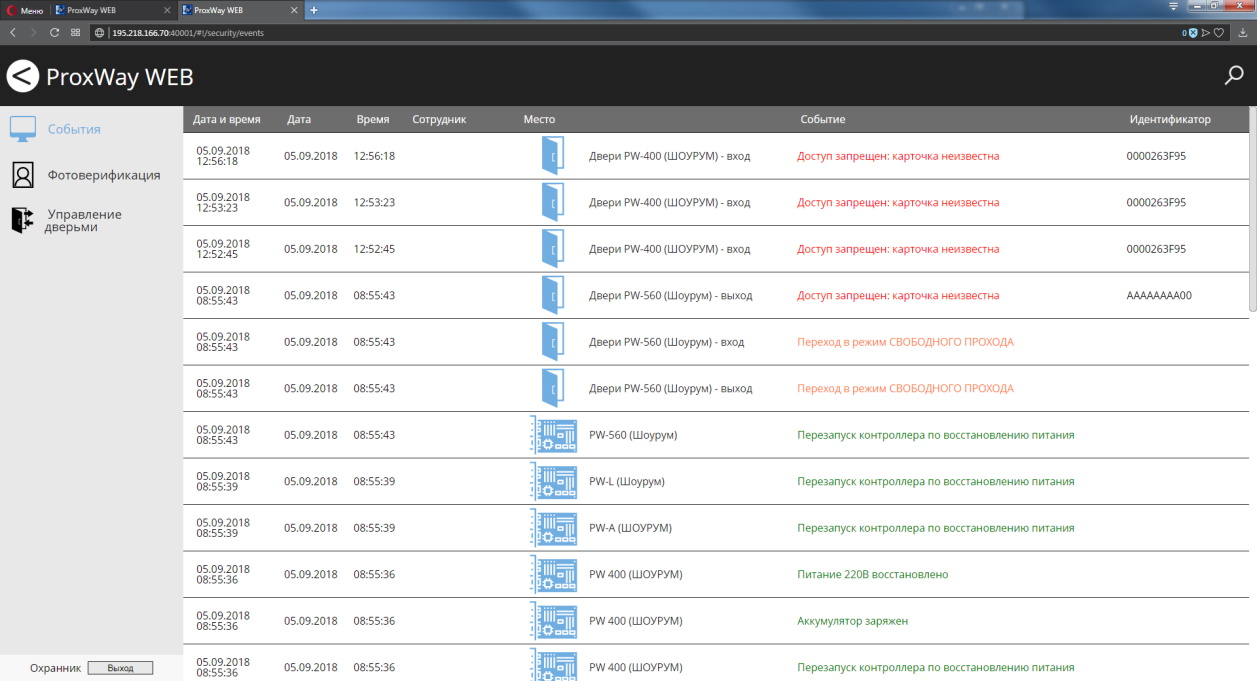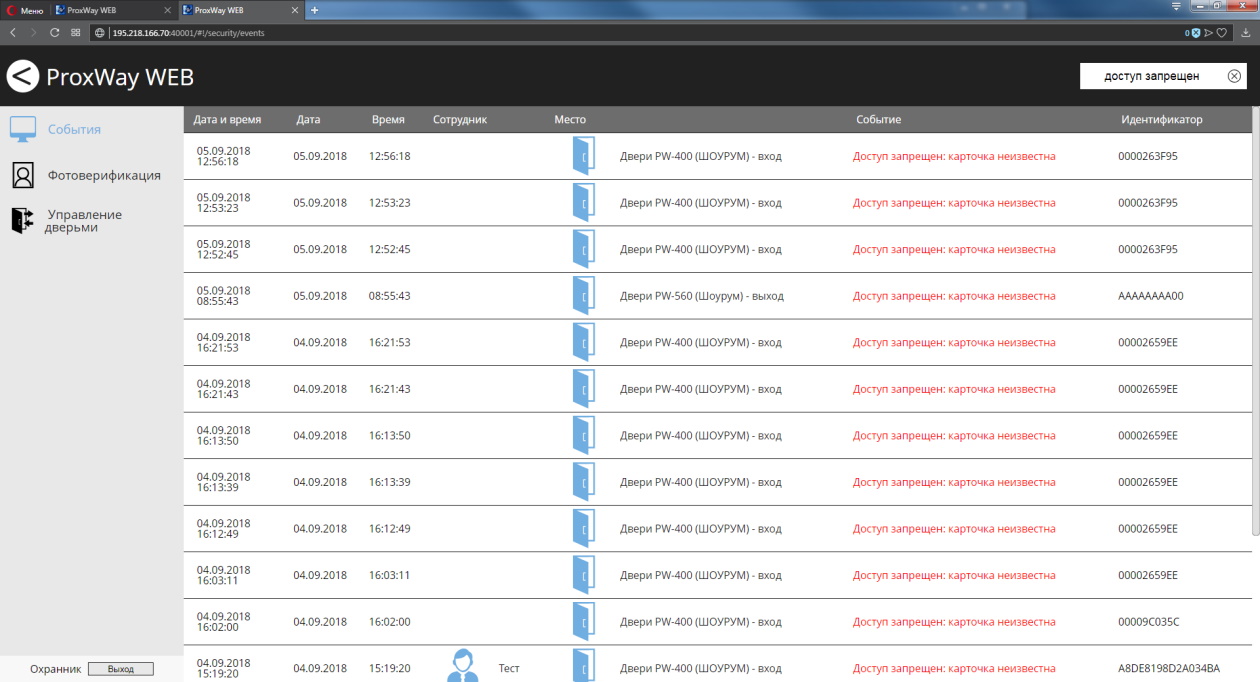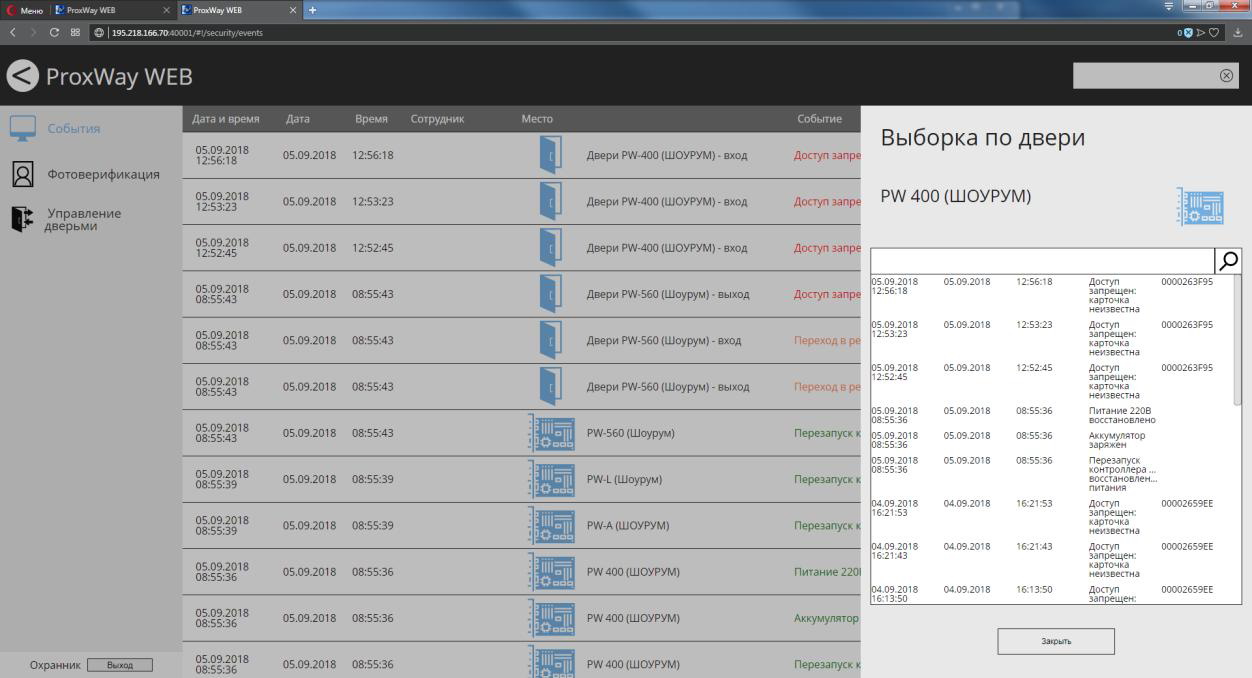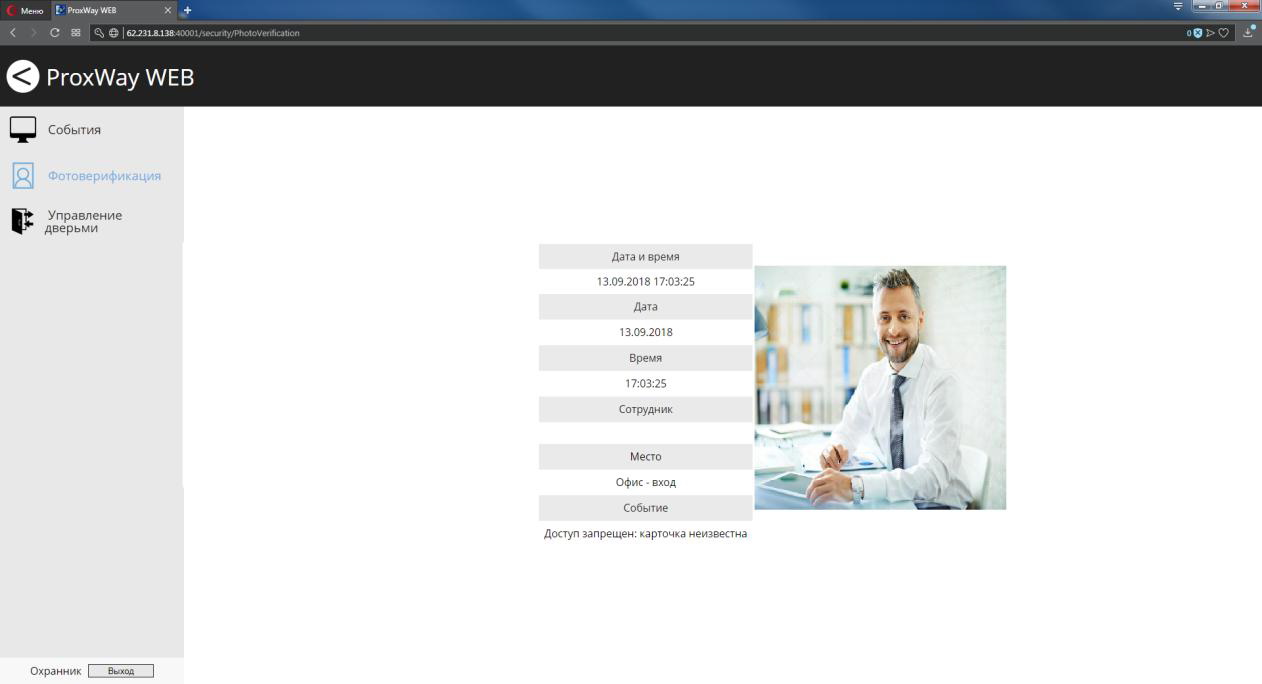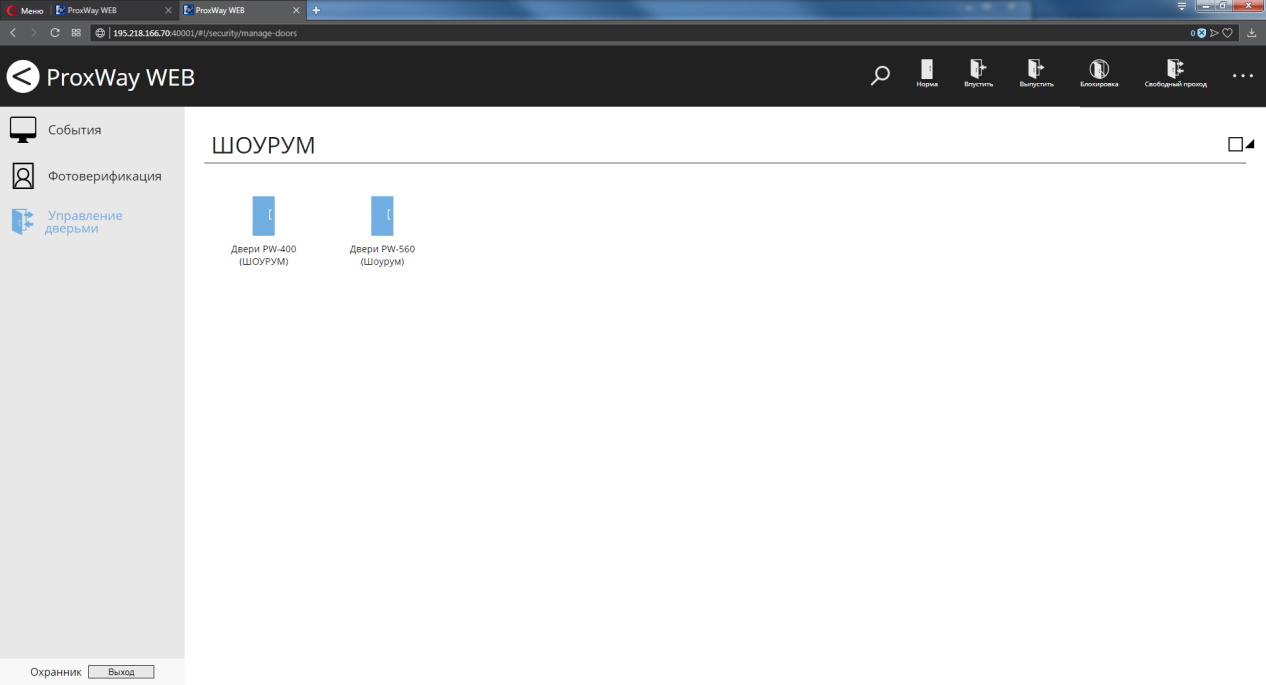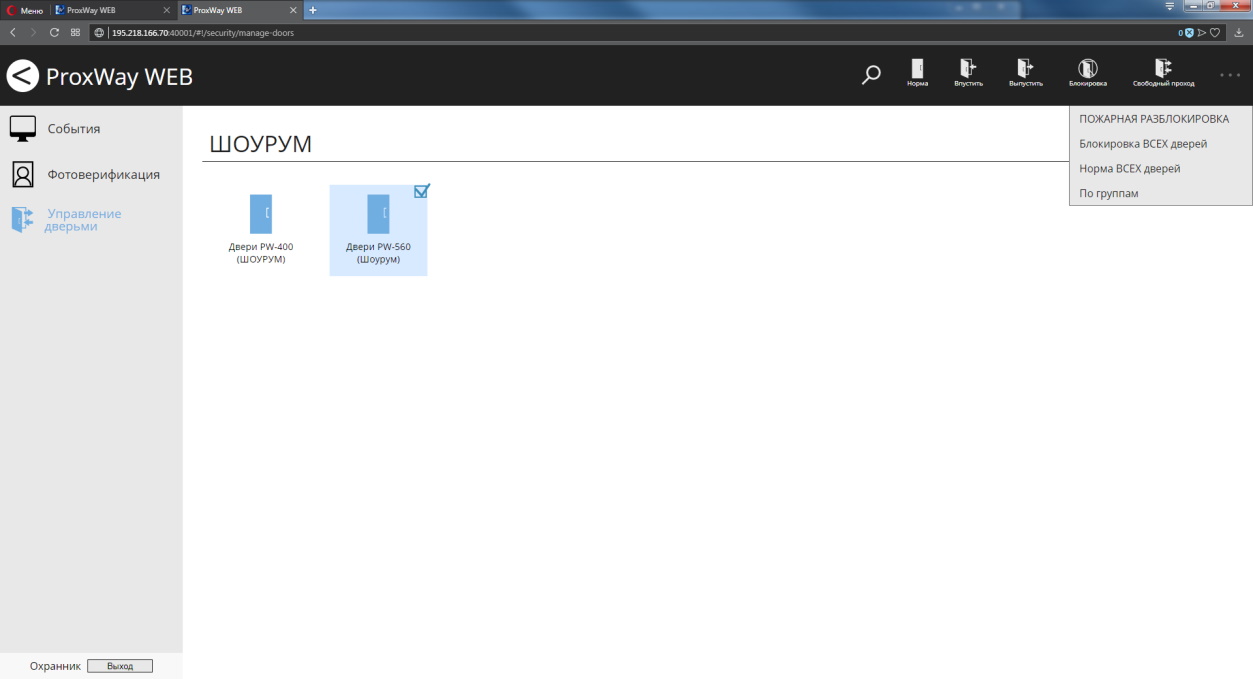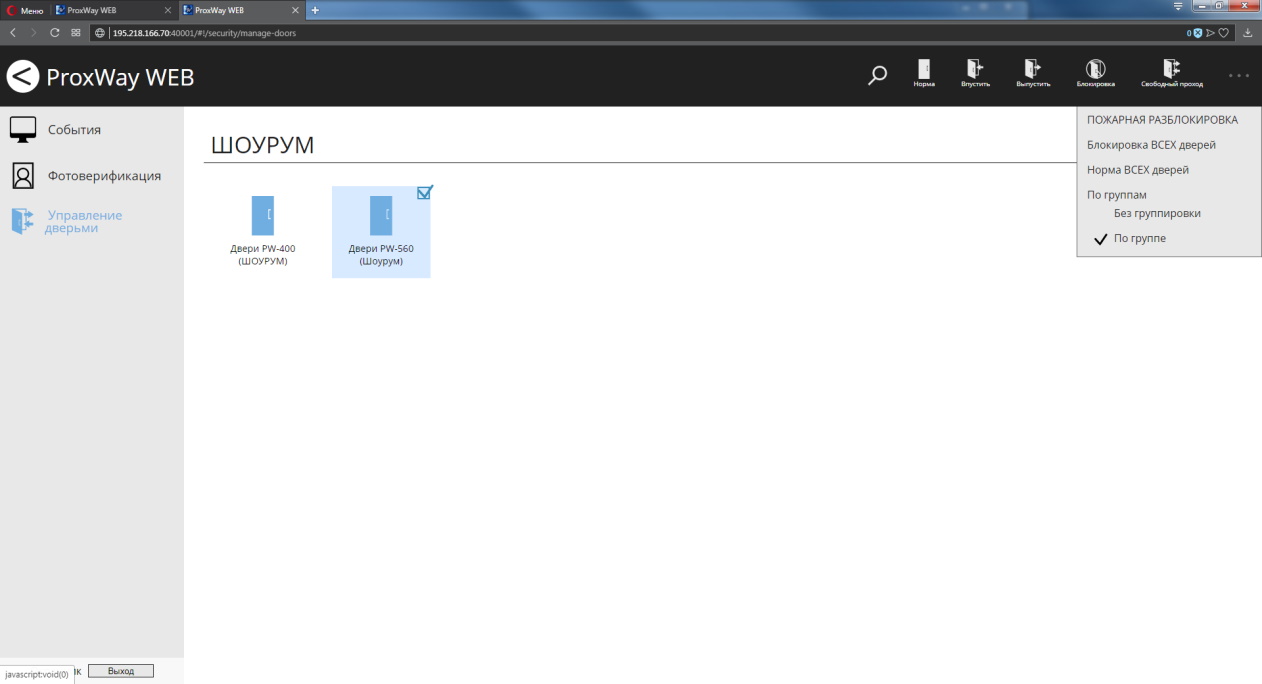ProxWay WEB:Работа с программным обеспечением\Роль "Охранник"
Данный тип рабочего места оператора предназначено для оперативного мониторинга событий, фотоверификации и управление дверьми.
Содержание
Мониторинг событий
В процессе эксплуатации системы происходят определенные события: вход и выход сотрудника, открытие и закрытие двери и пр. Все эти события регистрируются в журналах контроллеров и далее по компьютерной сети передаются на центральный сервер и могут быть отображены на рабочих местах пользователей.
Перейдите в раздел "События" (Слева на панели). Будет отображен текущий журнал событий.
Окно содержит такие данные:
- дату и время события;
* фото и Ф.И.О. владельца карточки;
* дверь, где произошло событие или зарегистрировавший событие контроллер;
* текст сообщения о событии;
* идентификатор, вызвавший событие.
Для того чтобы быстро отфильтровать события в журнале, выберите пункт "Поиск" в главном меню, и далее в появившемся поле для ввода введите ключевое слово или его часть.
Например, фильтрация события "Доступ запрещен
Для фильтрации также можно использовать функции быстрой выборки по личности или по точке доступа (двери). Чтобы открыть выборку по личности щелкните в журнале событий по фото или ФИО сотрудника:
Чтобы открыть выборку по двери щелкните в журнале событий по иконке или названию двери:
Фотоверификация
Основное назначение фото-верификации – дать возможность оператору сравнить внешность проходящего сотрудника с фотографией в базе данных.
Перейдите в раздел "Фотоверификация" (Слева на панели). В окне отображается информация о новом событии. Также отображается хранящаяся в БД системы фотография пользователя, поднесшего карточку.
Окно фотоверификации можно разделить на несколько частей (до 4 ячеек), в каждой из которых можно отображать события только от определённых дверей.
В левой части ячейки отображается время, Ф.И.О. владельца, место происшествия события и описание события, а в правой – фото.
В окне фото-верификации находятся еще две кнопки: "Блокировать ID" и "Открыть".
Открыть – при нажатии этой кнопки контроллеру посылается команда, вызывающая открытие двери. При ее получении контроллер регистрирует событие "Дверь открыта по запросу оператора", отпирает замок и переходит в режим предоставления доступа.
Чаще всего эту кнопку используют для предоставления доступа сотруднику, который может пройти на территорию, но по какой-либо причине информация об этом отсутствует в контроллере. Например, срочный вызов сотрудника в ночное время. В таком случае сотрудник подносит свою карточку к считывателю, но доступа не получает. Событие приходит на компьютер и отображается в окне фото-верификации. Выяснив, что сотрудник действительно должен быть пропущен, оператор нажимает кнопку "Открыть".
Блокировать ID – передает всем контроллерам команду немедленной блокировки карточки только что вошедшего сотрудника.
Управление дверьми
Перейдите в раздел "Управление дверьми" (Слева на панели). Будет отображено текущее состояние дверей.
Для смены режима работы дверей отметьте их ![]() , и, далее, в главном меню, выберите соответствующую команду.
, и, далее, в главном меню, выберите соответствующую команду.
Доступны следующие команды:
Норма – возврат двери в дежурный режим. Команда посылается для выведения двери из состояний свободного прохода и блокировки, включенных с компьютера. Не действует в случаях, если вышеуказанные состояния вызваны нажатием кнопок, подключенных к шлейфам контроллера.
Впустить, выпустить – команды, вызывающие открытие двери (на вход и на выход). При ее получении контроллер регистрирует событие "Дверь открыта по запросу оператора", отпирает замок и переходит в режим предоставления доступа.
Свободный проход – команда, вызывающая переход двери в режим "Свободный проход". Для возврата двери в дежурный режим, необходимо послать команду "Норма".
Блокировка – команда, вызывающая переход двери в режим "Блокировка". Для возврата двери в дежурный режим, необходимо послать команду "Норма".
Пожарная разблокировка – групповая команда, переводящая все двери в режим свободного прохода.
Блокировка ВСЕХ дверей – групповая команда, переводящая все двери в режим блокировки.
Норма ВСЕХ дверей – групповая команда для возврата всех дверей в дежурный режим.
Таблица состояний дверейи их отображение в виде пиктограмм
В главном меню также доступны поиск двери по названию и управление порядком отображения групп дверей.